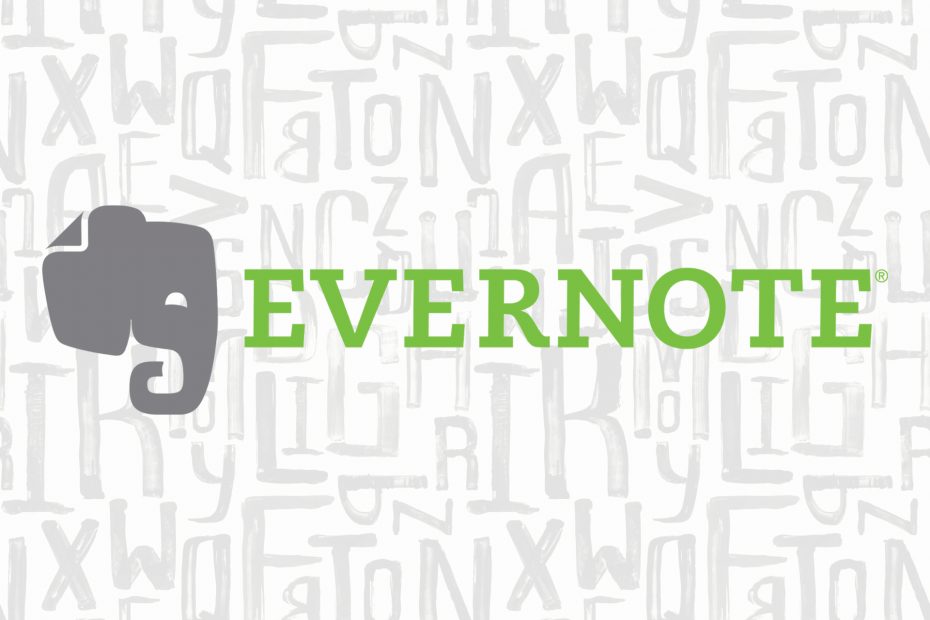
Ta programska oprema bo zagotovila, da bodo vaši gonilniki delovali in vas tako varovala pred pogostimi računalniškimi napakami in okvarami strojne opreme. Preverite vse svoje voznike zdaj v treh preprostih korakih:
- Prenesite DriverFix (preverjena datoteka za prenos).
- Kliknite Zaženite optično branje najti vse problematične gonilnike.
- Kliknite Posodobi gonilnike da dobite nove različice in se izognete sistemskim okvaram.
- DriverFix je prenesel 0 bralci ta mesec.
Če iščete zanesljivo aplikacijo za beležke za svojo napravo s sistemom Windows 10, potem bi moral biti Evernote med najboljšimi, ki jih je treba upoštevati.
Natančno smo pregledali aplikacijo Windows 10 Evernote Touch, ki si jo lahko preberete spodaj, da dobite jasno predstavo o tem, kaj lahko ta aplikacija naredi za vas.
Drugi pregled je tu, potem ko smo ga pregledali Wikipedia za Windows 10. Zdaj je čas, da preglejte aplikacijo Evernote za Windows 10, eden od najboljše programske rešitve za beležke tam zunaj.
Z veseljem smo se pogovarjali s Phil Libinom, izvršnim direktorjem podjetja Evernote. Evernote smo uporabljali v sistemih Android, iOS in prenosnikih ter osebnih računalnikih in lahko rečemo, da smo z njim zelo zadovoljni. Zdaj pa poglejmo, kaj ponuja Evernote za Windows 10 na mizo.
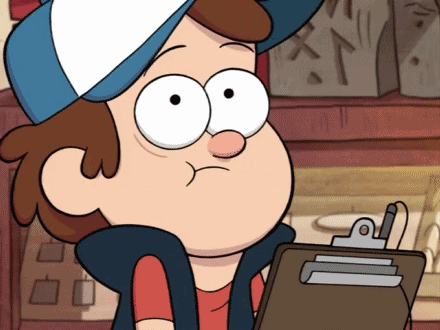
Posodobitev aplikacije Evernote za Windows 10
Leta 2016 je Evernote prejel novo veliko posodobitev. Aplikacija zdaj vključuje nove funkcije kot:
- Povlecite svoje zapiske tako, da izberete »Beležnice«, tako da jih lahko združite v en kup
- Oddelek »Smetnjak« vam zdaj omogoča lažji dostop do izbrisanih elementov
- Levo stransko vrstico lahko zmanjšate na tanek trak (v primeru, da potrebujete nekaj dodatnega prostora)
- Predstavljeni rubriki „Poslovno“ in „Osebno“
- Dodan je nov algoritem za iskanje, da boste lažje našli zapiske
Če torej potrebujete aplikacijo za zapisovanje, usmerjeno v produktivnost, je Evernote pravo orodje za vas.
Evernote vam pomaga, da se osredotočite na tisto, kar je najbolj pomembno, in imate dostop do svojih podatkov, ko jih potrebujete. Vnesite tipkane opombe ali optično preberite opombe. Dodajte opravila, fotografije, slike, spletne strani ali zvok... in vse je takoj mogoče iskati. Organizirajte zapiske na kakršen koli način in jih delite s komer koli. In Evernote se sinhronizira v vaših napravah, tako da so vaši podatki vedno pri vas, kamor koli greste.
Pregled aplikacije Evernote
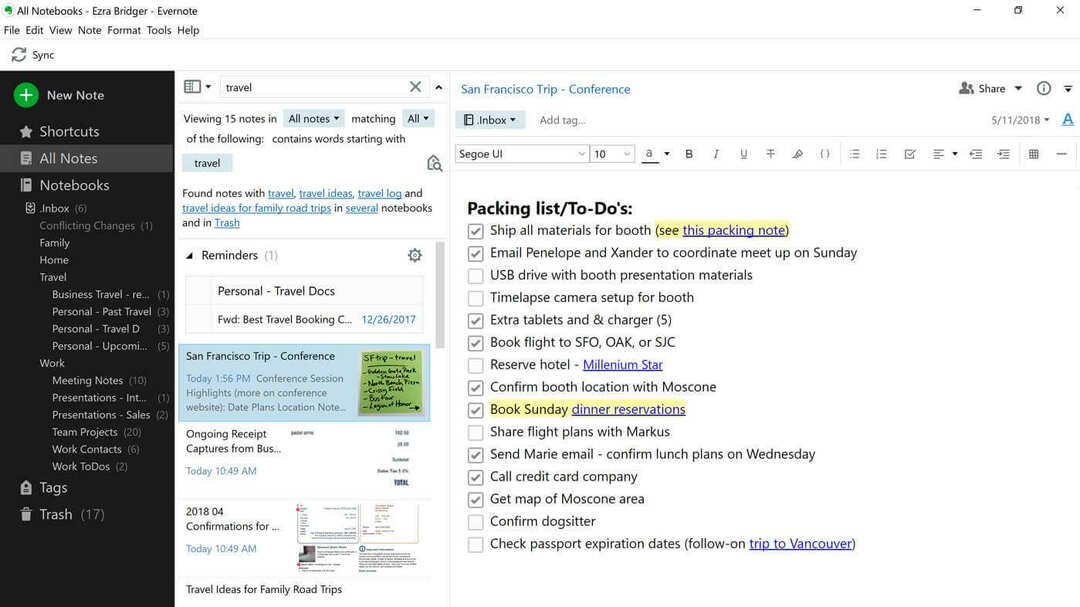
Veste, kdo je največji tekmec in nasprotnik Evernoteja, kajne? Da, Microsoftova lastna programska oprema OneNote, del zbirke Microsoft Office.
Torej, je Evernote lahko vreden tekmec OneNotu in druge aplikacije za beležke ali nas bodo morali prepričati o naslednji različici?
Uporabniki se morajo zavedati, da je aplikacija Evernote za Windows 8 in Windows 10 večinoma optimizirana za dotik izkušnje, zato, če še vedno želite z njo uporabljati miško in tipkovnico, bi se morda morali držati namizja različico.
Evernote je globoko integriran s sodobnim uporabniškim vmesnikom (novo ime starega podzemne železnice) in se bo po uporabi na videz zdel zelo naraven.
Morda vam bo treba nekaj časa, da se navadite, še posebej, če ste nov v igrah Windows 8 in Windows 10, vendar boste sčasoma ugotovili, da je precej lahka in odzivna.
Velike ploščice se bodo nekaterim zdele koristne, druge pa bi raje imele manjše ploščice. Ena od osnovnih lastnosti so poteze s prstom:
- Semantični zoom - nekako je podobna funkciji z istim imenom v Wikipedija, vam omogoča, da tapnete in skočite na katero koli skupino znotraj aplikacije, ki jo želite.
- Vrstica aplikacij in vrstica za krmarjenje - podrli vrstice za aplikacije in krmarjenje, ki omogočajo ustvarjanje zapiskov, sinhronizacijo in navigacijo do drugih odsekov aplikacije.
- Očarljiva vrstica - vam omogoča, da povlečete vrstico Charm, kjer lahko spremenite nastavitve in izvedete iskanje.
- Hitri pogled - želite minimez Evernote ali deliti zaslon z drugo aplikacijo? Preprosto povlecite z leve strani.
- Povlecite po predmetih - vam omogoča, da hkrati izberete več zapiskov.
Evernote za osebne računalnike s sistemom Windows - gladka aplikacija za zapisovanje zapiskov
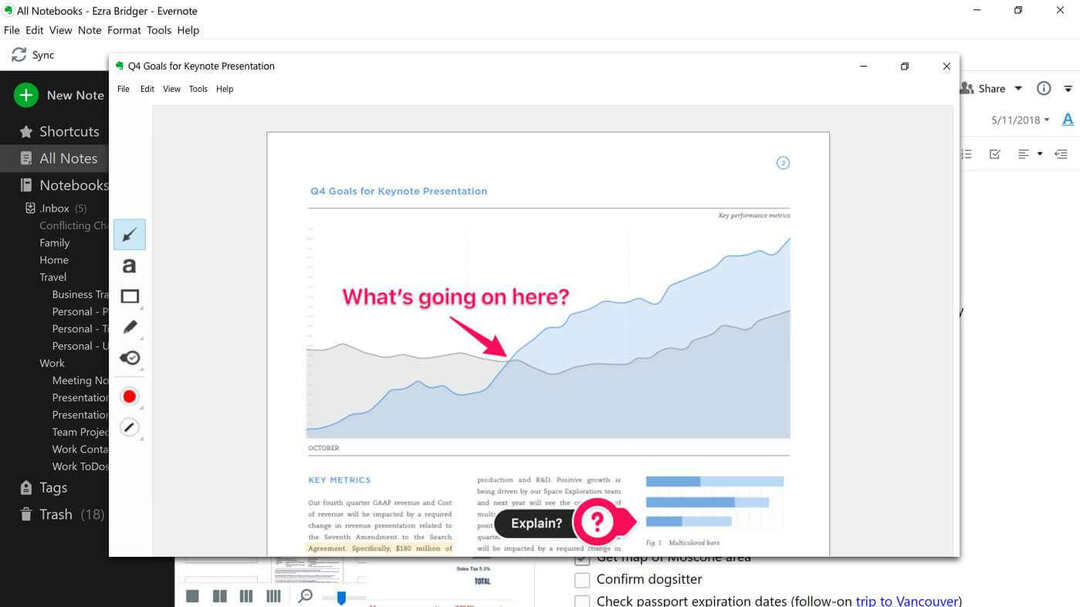
V prihodnjem pregledu bomo poskusili aplikacijo Evernote za Windows 8 soočiti z OneNote od Microsofta, da boste lahko videli, katera bo bolj ustrezala vašim potrebam.
Ena smešna stvar pri Evernote je, da ima starostno oceno 12+. Delovalo bo za vaše naprave Windows 8 in Windows RT. V Evernote za Windows 8, Windows 10 vse je organizirano s pomočjo zvezkov in oznak.
Ekipa v Evernoteju pojasnjuje pogled Notebook and Tag:
Pogled zvezka prikaže vaše zvezke, kakor želite. Seznam si lahko ogledate v celoti razširjen ali strnjen v sklade. Seznam lahko strnete ali razširite v vrstici s čarobnimi gumbi. Prav tako navedemo, katere vaše zvezke si delite tako, da v skupnih zvezkih prikažemo ikono. Za pomanjšanje seznama zvezkov uporabite funkcijo Semantic Zoom, da se pomaknete neposredno do želenih elementov. V vrstici z aplikacijami lahko po želji dodate tudi nov zvezek.
———————————————————————————————————
Če se za urejanje zapiskov zanašate na oznake, vam bo všeč Seznam oznak v Evernote za Windows 8. Za osnovni primer lahko tapnete oznako in si nato ogledate pripadajoče opombe. Za natančnejše rezultate upoštevajte, da ko tapnete in povlečete oznako, da jo izberete, nekatere druge oznake na seznamu sijo, druge pa ne. Oznake, ki ostanejo vidne, so tiste, ki ste jih uporabili skupaj z izbrano oznako. Če tapnete drugo oznako, boste lahko hitro skočili na seznam zapiskov, ki so označeni z obema.
- POVEZANE: 3 najboljše aplikacije za ročno pisanje zapiskov v napravi s sistemom Windows 10
Kako uporabljati aplikacijo Evernote v računalniku
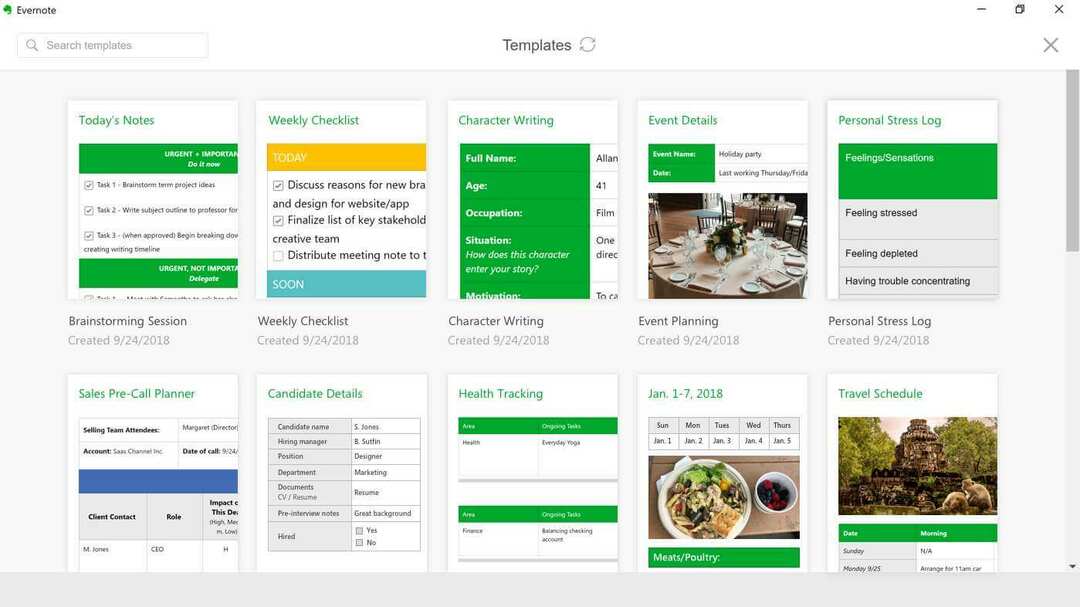
Ko prvič odprete aplikacijo Evernote za Windows ali RT, boste najprej videli vodoravno pomični seznam. Tam najdete vrstico Nav, App in Charms.
Opombe Evernote lahko zajemajo besedilo, slike, videoposnetke, spletne posnetke, spletne strani in še veliko več. Ena pomanjkljivost trenutne različice Evernote za Windows 8, Windows 10 je, da lahko urejate samo navadno besedilo, kar pomeni, da bogato oblikovanje še ni podprto.
Če niste seznanjeni z Evernotejem, morate vedeti, da se zapisek, ko ustvarite, shranite ali posodobite, sinhronizira z vsemi drugimi napravami, v katerih imate nameščen račun Evernote.
Če boste kdaj naleteli na napako, lahko vedno vprašate njihovo podporo ali pojdite na Forumi.
Če se ne želite sami naučiti, kako uporabljati Evernote za Windows 8, boste morda želeli preizkusiti uradni vodnik s spletne strani. Po izpolnitvi vodnika boste izvedeli naslednje:
- Krmarite po svojem računu
- Ustvari in uredi opombo
- Sinhronizirajte svoj račun
- Brskaj po opombah
- Organizirajte opombe
- Iskanje opomb
- Skupna raba opomb
Kar jaz osebno ni maral Evernota za Windows 8 in Windows 10 je bilo tolikokrat, da sem imel občutek, da veliko prostora ni bilo pravilno uporabljeno (tako kot na spodnji sliki zvezkov) in da je bilo veliko prostega prostora, ki bi lahko bil boljši optimiziran.
Mogoče je to razlog, da ima Evernote trenutno le oceno 3 od 5.
Evernote za Windows 8, Windows 10 je zgrajen z bistvenim pomenom ploščic in resnično izkorišča moč Windows 8, Windows 10. Z uporabo Evernote lahko samodejno sinhronizirate zapiske med svojimi napravami in jih uporabljate za raziskave (z uporabo Tudi zanjo) in jo celo uporabite kot nekakšen virtualni whitebord.
Če bodo na voljo nove različice, bomo posodobili ta pregled programa Evernote za Windows 8 in Windows 10.
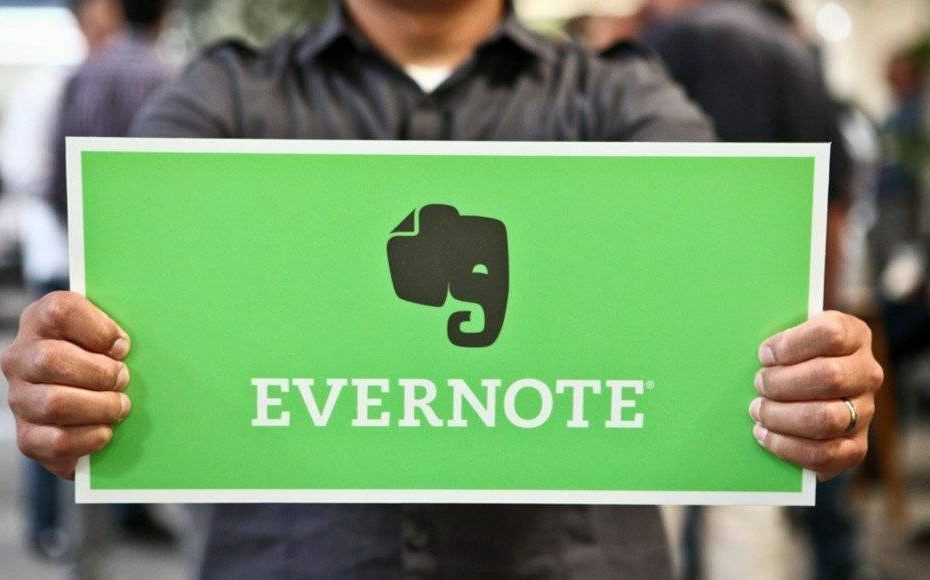
![Prenesite aplikacijo Evernote za Windows 10 [povezava za prenos in pregled]](/f/4f4c7b95c0bd0e0814870c95c54fea9b.jpg?width=300&height=460)